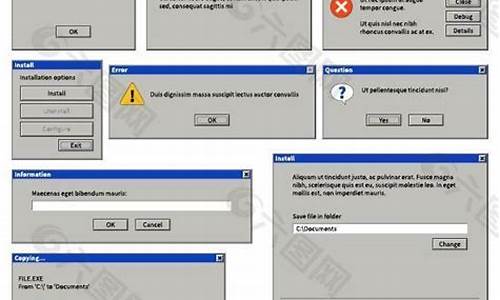电脑系统点不动屏幕不亮-电脑运行就是点不亮屏幕
1.电脑开机后重启黑屏怎么办?
2.电脑主机运行,但屏幕没反应,只是黑屏,是什么问题?
3.笔记本电脑开机显示黑屏怎么回事?
4.电脑正常启动但黑屏,指示灯不亮什么原因?
5.笔记本电脑开机时屏幕不显示怎么办?
电脑开机后重启黑屏怎么办?

1.当显示器黑屏没有图像显示时(不过目前市面上的显示器在主机没有信号送来时,屏幕上会显示器"没有信号线连接"),首先检查主机电源是否插接良好,电源的风扇是否转动?主机面板上电源指示灯、硬盘指示灯是闪否亮?因为若主机电源不工作或主板没有供电时,显示器在没有接收到信号时,当然就不会有图像显示的。
2.再检查显示器的电源是否插接良好?如果您的显示器的电源开关是轻触开关时,当你给显示器加电时,应该会听到轻微的"辟啪"声,这时可判断显示器的开关电源电路良好。再显示器的电源开关是否已经开启?显示器的电源指示灯是否亮?当用手靠近显示器屏幕并慢慢移动是否有"咝咝"的声音,同时手上的汗毛有被吸起的感觉,这在检查显示器高压电路是否正常工作了。
3.如果确定显示器已经加电了,且有高压产生时,继续检查显示器的数据线接头与显卡的信号输出接口是否接触良好?是否有松动?再拔下插头检查一下,D型接口中是否有弯曲或断针或者有大量污垢。这是许多用户经常遇到的问题,在连接D型插口时,用力不均匀,或忘记拧紧接口的固定螺丝,使接口松动造成接触不良,或因安装时方法不当或用力过大,使D型接口内有断针或弯针,以致造成接触不良。
注意:显示器的的数据线插头的15针可能有缺针,如4,9,11针,这时正常的,千万不要人为的用其他金属丝来补充这些缺针位,以免造成其他故障。
再多说一点吧:1,2,3针为红,绿,蓝三枪信号输入,如果哪根针接触不好时,屏幕就会有缺少相应的颜色。
如果第12,15针有问题时,主机就不能发现相应的显示器,但这不影响使用。
如果第13,14针有问题,显示器就会出现黑屏,显示器的指示灯在开机一会儿后由绿色变为橙色。也就出现了上述的黑屏之一。
4.打开机箱检查显示器卡安装是否正确?与主板插槽是否接触良好?显卡或插槽是否因使用时间太长而积尘太多,以至造成接触不良?显卡上的芯片是否有烧焦、开裂的痕迹。当因显卡原因导致黑屏时,计算机开机自检时即有一短四长的"嘀嘀"声提示。安装显示卡时,要用手握住显示卡上半部分,均匀用力插入卡槽中,使显卡的固定螺丝口与主机箱的螺丝口吻合。未插正时不要强行固定,造成显卡扭曲。如果确认安装正确时,可以取下显卡用酒精棉球擦拭一下插脚的金手指或者换一个插槽(只能对于PCI显卡)安装。如果还不行,只能换一块好的显卡一试下。
如果还不行,在确定显卡完好时,还要考虑显卡与主板的兼容性。最好查一下相关的资料或问一下网友。
5.检查其他的板卡(包括声卡、解压卡、捕捉卡)与主板的插槽接触是否良好?注意检查硬盘的数据线与硬盘的电源线接法是否正确?更换其他板卡的插槽,清洗插脚。这一点许多人往往容易忽视。一般认为,计算机黑屏是显示器和显卡问题,与其他设备无关。实际上,因为声卡等设备的安装不正确,导致系统初使化难以完成,特别是硬盘的数据线与硬盘电源线插错,容易造成无显示的故障。
6.检查内存条与主板的接触是否良好?把内存条重新插拔一次或者换个插槽试试,或者更换新的内存条。如果内存条出现问题,计算机在启动时,会有连续急促的"嘀嘀"声。提示音会因为主板不同而不同。
7.检查CPU与主板上的CPU座接触是否良好?因搬动或其他因素,使CPU与SLOT1插口或SOCKE370插座接触不良。最好用手按一按CPU或取下CPU再重新安装一次。
8.检查CPU外频,倍频,内存的频率等的跳线或CMOS中的设置是否正确。对照主板说明书,逐一检查相关跳线,顺序为"CPU外频跳线-CPU倍频跳线-内存频率跳线"。
9.检查CPU的电压是否设置恰当。设置CPU电压跳线时要小心,一定要与CPU的工作电压相符。八和九这两步对于一些组装机或喜欢超频的用户在出现黑屏时要仔细检查。
10.检查CMOS参数设置是否正确。如果您的电脑装有两个显卡,你在CMOS里设置的是第一个初始化PCI显卡,而你的唯一的显示器接在P显卡上,当然显示器是不会亮的。
11.检查主机和显示器所要求的工作环境是否符合?工作电压是否正常,环境温度是不是过高等。除了按上述步骤进行检查外,还可以根据计算机的工作状况来快速定位,如在开启主机电源后,可听见"嘀"的一声表示计算机自检完成,如果此时硬盘指示灯不停地闪烁,则应在第二步至第四步检查。
12.如果显示器在计算机启动过程中有内容显示,只是在加载WIN98的画面后出现黑屏时,这就只是WIN98系统软件方面的问题了,
上述的检查方法是基于显示器本身无电气故障,即开启主机电源后显示器的电源指示灯由绿变黄但显示器黑屏没有图像显示。如果使用上述步骤显示器仍然无显示,应请专业人员维修 黑屏故障实战解析:1、一电脑在更换主板重新启动电脑后出现电源灯亮但系统不自检显示器黑屏的故障
故障分析:打开机箱,仔细观察,发现CPU风扇正常运转,关掉电源后仔细检查板卡的安装质量,重点重新安装内存条及显卡,检查主板的相关跳线等情况,确认无误,遂用“最小系统法”排除故障,去掉硬盘光驱等的连接线,只保持主板,CPU,内存,显卡的最小系统,开机后系统顺利开启。便重点检查光驱和硬盘的连接情况,当上好光驱后上述故障重新出现,难道是光驱没上好,该光驱单独接在IDE2总线接口上,笔者检查发现,该光驱连接用的IDE线接头上无防反插的凸块,难道是接反了?仔细一看果然如此,正确上好后系统正常起动。
2、一630S主板+赛扬633+HY128M内存+希捷20G硬盘+ATX机箱+15寸EMC彩显的电脑出现按下电源开关后便全黑屏故障
故障分析:按下电源,仔细观察,见电源风扇,CPU风扇皆正常运转,开机时无喇叭报警声(喇叭连接正确,估计已坏),显示器无刷屏反应,但显示器指示灯一直黄着(正常应当成绿色),表明显示器无大碍。先将内存,CPU等部件用替换法试了试皆无问题。便怀疑主板是不是有问题,将主板取下拿到其它电脑上一试也是好的,便将重点放在了电源及电源开关上,电源经测试无问题,那么是电源开关有问题吗?经仔细检查测试发现复位按钮里面塑料复位装置已断裂,使里面两根金属片粘贴在一起,产生永久短路,使复位开关一直处于复位状态故发生黑屏故障。先不将复位线连上主板,顺利启动电脑,后从电器维修店找来块类似的复位按钮重新安上后一切恢复正常。
3、一操作系统为Win的电脑,在加装了新购同维9880显卡的Win95驱动之后在进入Windows窗口时出现黑屏故障
故障分析:这是该卡所送的原装WIN95驱动程序,安装后出现该情况,肯定是该驱动的兼容性有问题或WIN95/系统自身对P显卡支持的缺陷所致。重启电脑后按“F8”键进入WINDOWS安全模式,删除掉该显卡驱动程序,重新启动电脑后顺利进入系统,在驱动之家网站下载了一个其它厂家的9880显卡驱动,安装后故障得已解决。另外可将系统升级为WIN98后通常也可很顺利的解决这类黑屏故障。4、一台DELL 14寸显示器出现无光栅无图像的黑屏故障
故障分析:眼睛目测发现显像管灯丝不亮,测量显像管灯丝没有断,测量灯丝电压为0,这表明灯丝供电不正常。仔细检查发现灯丝限流电阻R538烧开路,R538为1欧的小阻值电阻,找来将其更换上,显示器工作恢复正常,故障排除。
5、一台15寸显示器出现无光栅无图像的黑屏且能听见电源发出明显“吱吱”声的显示故障
故障分析:从故障现象分析来看电源电路,行扫描电路,主要负载电路有故障是造成这类问题的原因。由于电源发出“吱吱”声,故先可从电源检查起,电源能发出“吱吱”声表明开关电源已工作,因此表明开关变压器以前的电路基本无问题。首先用万用表检查五个输出端电压是否正常,结果发现电源滤波电容器C117的正极端为0V,而正常应为95V左右,显然不正常,这表明其周边电路元器件存在短路或开路现像。使用测量电流的方法发现L105电流很小,进一步怀疑其前面的整流二极管VD106有问题,用替换法将其更换后故障排除。
6、一台14寸显示器出现无光栅但指示灯亮,显像管灯丝不亮的黑屏故障
故障分析:用手触摸屏幕发现无高压静电反应,加电和关机的瞬间也听不到偏转线圈磁场变化的声音,而指示灯能亮表明电源变压器工作正常,根据故障现象判断很可能是行输出没有工作,产生这类问题的成因一是电源而是行扫描电路有问题,经测量电源输出电压为60V,明显比正常110V偏低。经检查发现滤波电容C209两端电压只有110V,这表明其根本没起作用,检查其充放电情况无反应,表明其内部短路或电解液干涸,但更换后故障依旧,调行频电位器也无效,经进一步仔细检查发现行振荡电路的电阻R307阻值变大数倍,更换后故障得到彻底排除。。
电脑主机运行,但屏幕没反应,只是黑屏,是什么问题?
原因 1、电脑主机故障 (1)主机电源引起的故障 主机电源损坏或主机电源质量不佳引起的黑屏故障很常见。例如,当添加了一些新设备之后,显示器便出现了黑屏故障,排除了配件质量及兼容性问题之后电源的质量不好动力不足是故障的主要起因,这时也许还可听到机内喇叭连续报警12声,更换大功率质优电源是这类故障的最好解决办法。此外,有的主板上有AT/ATX双电源接口,其选择跳线设置不对也可引起这类故障。 (2)配件质量引起的故障 电脑配件质量不佳或损坏,是引起显示器黑屏故障的主要成因。例如主板(及主板的CMOS),内存,显示卡等等出现问题肯定可能引起黑屏故障的出现。其故障表现如显示器灯呈橘**,这时用替换法更换下显示卡,内存,甚至主板,CPU试试,是最快捷的解决办法 (3)配件间的连接质量 内存显卡等等与主板间的插接不正确或有松动造成接触不良是引发黑屏故障的主要原因。而且显示卡与显示器连接有问题也可能引发这类故障,直至AT电源插接不正确更有甚者如硬盘或光驱数据线接反也有可能引发启动黑屏故障。 (4)超频引起的黑屏故障 过度超频或给不适合于超频的部件进行超频不仅会造成黑屏故障的产生,严重时还会引起配件的损坏。还有就是过度超频或给不适合于超频的部件超频后散热不良或平常使用中散热风扇损坏根本就不转等等都会造成系统自我保护死机黑屏。 (5)其它原因引起的黑屏 其它如主板CMOS设置不正确及主板清除CMOS跳线不正确都可引起黑屏故障,这时可对照主板说明更改其设置。此外软件冲突如驱动程序有问题安装不当,DIY不当如BIOS刷新出错,电源管理设置不正确,恶毒引起硬件损坏(如CIH)等等都有可能引起显示器黑屏故障的出现。大家在遇到这类故障时不妨多仔细想想多考虑一下故障的成因,做到解决故障知己知彼事半功倍。 (6)如果软驱有软盘如果软驱有软盘,很多的时候会造成电脑开机或重起的时候,电脑就会出现黑屏,而无法进入系统。为避免此类情况也可以在BIOS中取消软盘启动项。 2、显示器自身故障 (1)交流电源功率不足 外部电源功率不足,造成一些老显示器或一些耗电功率大的显示器不能正常启动,是显示器自身故障引起的黑屏故障原因之一。或者外部电源电压不稳定,过高过低都可能造成显示器不工作。 (2)电源开关电路损坏 显示器开关电路出现故障是引起显示器黑屏故障的主要成因。简单的如电源开关损坏如内部短路,常见的如开关管损坏或其电路元器件出现损坏等等。 (3)行输出电路的损坏。 行输出电路或显像管及其供电电路出现故障也是引起显示器黑屏故障的主要成因。特别是高压包的损坏在一些使用多年或品质较劣的杂牌显示器中造成无显示黑屏故障更为常见。 3、显卡接触不良 1.显示器“黑屏”且电源指示灯不亮 这类故障多为显示器本身故障。首先应检查显示器电源线是否接好,电源插头与220V交流插座是否接触良好,显示器电源开关是否打开。在确认220V交流电正确送人显示器内部后,可判定为显示器故障。 2.显示器“黑屏”且电源指示灯亮 这类故障现象定位较复杂,故障可能发生在显示器、显示卡、主板或信号电缆等部位。检测时首先调节亮度、对比度旋钮,观察屏幕有无明暗变化,排除把亮度、对比度关死而“黑屏”的现象。若调节亮度、对比度旋钮屏幕仍为“黑屏”,则应检查主机至显示器信号电缆是否插接完好,有无断头、断线故障;在确认信号电缆完好后,进行POST(POWER ON SELF TEST上电自检)检测。 POST检测是计算机在每次打开电源开关后,便自动开始执行POST诊断程序来检测计算机各系统部件正常与否的过程。检测中一发现问题就向操作者提供出错信息或一系列蜂鸣声。在显示器“ 黑屏”这一故障中,POST检测的屏幕信息人们看不到,但可以通过一系列蜂鸣声来判断故障的部位。 3.一声长、二声或三声短蜂鸣声 这种信号(可能会重复)表明显示卡有问题,应关断主机电源,打开机箱,检查显示卡与扩展槽是否接触良好。如怀疑扩展槽问题,可以用插拔法更换显示卡所在扩展槽来排除。如故障仍未排除,可把显示卡换接到其它相匹配的微机上检查,若其它微机换卡后也为“黑屏”,则判断故障在显示卡上;若显示卡在其它微机上工作正常,则故障就在主板上。 4.二声短蜂鸣声 这种故障可能在主板和显示卡或显示器本身(可能性很小)。关掉电源,断开显示器,拆去显示卡,重新启动系统。如果二声短音还存在,说明问题出在主板上,应维修主板。但如果声音变成一声长、一声短,则也许正确的POST过程注意到显示卡不存在,应关断电源,重新安装显示卡,但不连接显示器。重新启动系统,如果二声短嘟嘟信号在POST中依然存在,则为显示卡故障:但如果听到只有一声短音,则显示卡是好的,是显示器本身引起了这种错误信号,应检修显示器。在显示器脱离主机、主机进行上电测试期间,要确保POST过程一直有电,这期间可以观察驱动器A的操作,判断其系统功能。在POST过程完成后,A驱指示灯会亮。当驱动器停止时,键人DIR A:命令,驱动器应再次旋转,指示灯再亮,这表明系统功能正常,主机系统板完好。 经过上述检测可以判定显示器“黑屏”的故障部位。
笔记本电脑开机显示黑屏怎么回事?
首先请您在移除外接设备情况下(例如USB设备/SD卡/HDMI/Type-C等外设),确认电脑的电源指示灯(LED灯)是否正常亮?
一、若电源指示灯不亮:
1、可能是变压器无法供电或主要组件异常而无法开机
a. 请使用正确规格的原厂变压器及电源线
b.?请确认变压器接头,如下图A电源线端/B计算机端是否有松脱,或可更换插座试试;
c.请检查变压器线材是否有破损现象,若有发生请更换变压器测试
2.问题发生前,若曾进行扩充硬盘或内存,请先将硬盘或内存移除,回复为出厂预设状态
如果仍开机黑屏,或已确认为电池/电源适配器故障,请您携带机台至笔记本服务中心进行检测。
二、若电源指示灯正常亮:
电源指示灯有亮,代表主板有过电,但可能因为部分装置造成无法开机;
1,通过快捷键调高屏幕亮度, 开启/关闭切换显示,避免屏幕亮度过低或因已关闭屏幕而造成电脑黑屏不显示。
2、开机按 F2键,进入BIOS界面查看是否正常显示?
(1)若BIOS界面黑屏不显示,可能为电脑硬件问题,请携带机台至笔记本服务中心进行检测。
(2)若BIOS界面显示正常,请尝试在BIOS界面调取出厂默认设置,重启电脑;
若无效可能为系统或驱动软件问题引起,尝试备份数据资料后恢复或重装系统解决。
3、笔记本外接显示器,按 组合键 切换显示;
(1)如果外接显示器正常显示,请卸载显卡驱动程序并重新安装;
并且确认近期是否有安装更新或其它程序软件?如有,请通过控制面板-程序和功能-卸载已安装的更新及近期安装的程序软件。
(2)如果外接显示器也不显示,或者您没有相关显示器设备进行测试,建议您将机台带到笔记本服务中心检测确认。
4、请确认是否有加装过内存或其它硬件?如有,请取出移除加装的内存/其它硬件后再开机确认。
5. 请移除所有外接装置,包含USB/记忆卡/网络线/HDMI等
6.移除变压器,按压电源键40秒(按住不放开)
如您通过以上方式仍无法解决,请您携带机台至就近的笔记本服务中心由工程师进行相关检测。
电脑正常启动但黑屏,指示灯不亮什么原因?
开机黑屏情况太多了, 常见情况如下
1.
电脑开机黑屏,表现为电源风扇和CPU风扇不动,主板上的指示灯不亮,电脑无任何反应。这个时候,首先你应该检查你的电源插座是否通电,各种电源连接线是不是好的,连接是否正常,如果确认无误,那么请你更换你的电源后重新尝试。
2.
电脑开机黑屏,电源风扇转动正常,CPU风扇不动,没有任何报警声音,表现为主板没有任何反应。这个时候你首先应该检查电源与主板的电源连接插口是否插紧,如果已经查紧,则可能是主板严重损坏或者是电源与主板的连接接损坏。更换个电源尝试下,以排除第二个可能;请检查主板异常,比如有没有电容凸起(被击穿),主板面有没有明显损伤导致线路不通等,可以拿到维修站检查下,有条件的话可以更换个主板上去确定下。
3.
电脑开机黑屏,电源风扇和CPU风扇都正常转动,但是显示器无任何显示,无报警声音。
这个时候,你首先应该当报警声音声音损坏了,排除显示器的问题,显示器与电脑的连接问题,显卡的本身问题,或显卡与主板的插口问题,还要检查鼠标键盘的连接处(短路也会产生黑屏)和各个外设的连接情况。所以最好先用最小系统法尝试一下。如果确认了以上的无误后故障依旧的话,那么请按以下方法尝试:
首先了解以下知识:算机启动过程是个很复杂的过程,它有一个非常完善的硬件自检机制,在通电自检短暂的几秒钟里,计算机要完成100多个检测步骤。首先我们先来了解两个概念:第一个是BIOS(基本输入输出系统),BIOS是一组被“固化”在计算机主板中,直接与硬件打交道的程序,计算机的启动过程是在主板BIOS的控制下进行的。第二个是内存地址,计算机中安装的内存为了便于CPU访问,每一个字节都被赋予了一个地址。
电源刚开始供电时电压还是不稳定,主板控制芯片组会向CPU发出一个Reset信号,让CPU初始化,当电源稳定供电后,芯片组便撤去Reset信号,CPU马上从地址FFFFOH处开始执行指令,这个地址在系统BIOS的地址范围内,一般的BIOS放在这里的是一条跳线指令,跳到系统BIOS中真正的启动代码处。系统BIOS的启动代码首先要做的事情就是进行POST(加电自检),POST的主要任务是检测系统中的一些关键设备是否存在和能否正常工作,如内存和显卡等。如果这个时候系统的喇叭发出刺耳的警报声,那就有可能是内存条或是显示卡出故障了,具体的错误一般可以从警报声的长短和次数来判断,至于具体的每种声音代表了什么,由于相关文章已经刊登过多次,这里就不细说了。为什么这时的错误要用声音来报警而不是在屏幕上显示呢,这是因为POST的检测过程在显示卡初始化之前,也就是说这时还是“黑屏”阶段,所以在POST的过程中发现了一些致命错误是无法在屏幕上显示出来的。
下一步BIOS将检查显示卡的BIOS,找到之后调用它的初始化代码,由显卡BIOS找来完成显示卡的初始化。大多数显示卡在这个过程通常会在屏幕上显示出一些显示卡的信息,如生产厂商、图形芯片类型、显存容量等内容,这也就是我们开机看到的第一个画面。
从上面文字不难总结出以下结论:电脑开机到显示器显示第一个画面的步骤为:电源向主板供电—》主板控制芯片组向CPU发出Reset信号—》CPU从地址FFFFOH处开始执行指令—》跳到BIOS启动代码—》POST(加电自检)—》检查关键设备是否正常—》显示显卡信息,而这个过程中任一个环节出现问题,那么就会出现电脑开机黑屏现象,所以要解决问题,只要检查各个环节就可以。从检查的困难程度,我们选择反向排除法来解决:
检查关键设备步,主要是检查内存,显卡等设备能否正常工作,这里,你可以先把内存拔下,开机,听是否有报警声音向起,如果有,说明前面的步骤都是正常的,主要的问题就在内存和显卡上,可以用替换法确定问题所在,也可以用报警声音来确定故障源。如果内存拔下,开机没有任何报警,在不排除报警声音出问题的情况下,可以先确定问题出现在前面的步骤。
BIOS启动代码步:BIOS中的代码是存储在CMOS里的,cmos里
保存的是对bios的配置信息,包括开机自检程序, 自举程序, setup程序等,由主板电池供电,如果CMOS中的代码出现的问题(可能由引起),显然开机不可能成功。这样你就必须重刷BIOS代码(方法网上介绍的很多),简单点就是把主板电池拿下,过个5-10分钟再放上去,给CMOS放电,以恢复CMOS到出厂时候的设置。
CPU部分:CPU是整个电脑的控制中心,它出现问题,电脑开机黑屏是肯定的。CPU问题主要集中在以下几个方面:接触问题,CPU与主板接触不好(以前碰到过),导致CPU无法工作;散热问题,如果CPU风扇坏了或着转速很慢了或者硅胶干了,都会引起CPU过热问题,而导致CPU烧毁或过热保护引起电脑开机黑屏;CPU损坏:CPU由于各种原因而损坏了显然也会产生电脑开机黑屏问题,可以用替换法确定CPU是否损坏。
主板芯片部分:如果主板芯片损坏,后面的步骤无法执行,电脑开机黑屏也是必然的,芯片损坏很难检测出来,一般要拿到维修站检查。如果有条件,可以将整个主板替换下看看。
4.电脑开机黑屏,显示器出现信息,开机到进入桌面的时候突然黑屏。这个现象大部分是由于引起的,看能否进入安全模式(开机按F8),如果可以,请查看你的启动项目,启动服务,启动驱动,可以用本站“Windows清理助手+sreng”方法来清除,如果不行,那么系统可能已经遭到破坏,请还原或重做系统(呵呵);也有可能是电源供电不稳引起这个问题,更换电源检查。
如果你的机器是最近才这样的恐怕是和天气有关系,天天下雨,一些线路受潮导致,你用吹风机把硬件都吹一下,看看,不要温度过高,会烧坏的
笔记本电脑开机时屏幕不显示怎么办?
一、显示器问题
显示器问题,先要确认是不是显示器坏了,可以单独打开显示器电源,看看是否正常。(条件允许的话,把显示器接上另外一台主机试试)
如果不行,那就是显示器坏了,换个显示器吧。
二、显示器连接线问题
显示器连接线损坏的几率非常小,一般可以检查连接线是不是松了,或者接触不良。
三、内存条问题
内存条问题比较经常出现,包括:内存条脏了或者金手指氧化了。可以用橡皮擦对着内存条用力擦,特别是金手指部分,两边的金手指都要擦。
四、主板出现静电
先把主机电源断电,然后找到主板上的这颗纽扣电池,拿出来,放置一分钟。然后装回去,开机。
五、独立显卡问题
独立显卡问题,如果自己主板有内置显卡的,先拆下独立显卡,然后把显示器连接线接在主板内置显卡上,试试开机。
如果可以开机,基本确定是独立显卡问题后,可以检查下面几点:
1、独立显卡接触不良。
2、独立显卡金手指氧化。
3、高端的独立显卡可能电源供电不足(更换大功率电源试试)
4、独立显卡插槽灰尘太多。
(解决方法基本和内存条问题差不多)。
六、主板坏了
主板坏了,一般自己无法解决,需要送到电脑店维修。
扩展资料:
电脑常见故障检修:
一、电脑开机就蓝屏或不定时蓝屏。
建议解决故障方案:电脑蓝屏只和3个硬件有关系,CPU、内存和硬盘这三个硬件,开机没进系统就蓝屏一般是内存条原因,开机后不定时蓝屏一般跟CPU和内存有关系,电脑打开程序缓慢且蓝屏一般就是硬盘原因。
二、电脑开机就死机。
建议解决故障方案:电脑开机就死机首先检测CPU显卡的温度,检查CPU硬件上面的硅脂是否还有效,其次就是检查电脑内存条是否正常,最后再考虑是不是程序占满了CPU的使用率。
声明:本站所有文章资源内容,如无特殊说明或标注,均为采集网络资源。如若本站内容侵犯了原著者的合法权益,可联系本站删除。